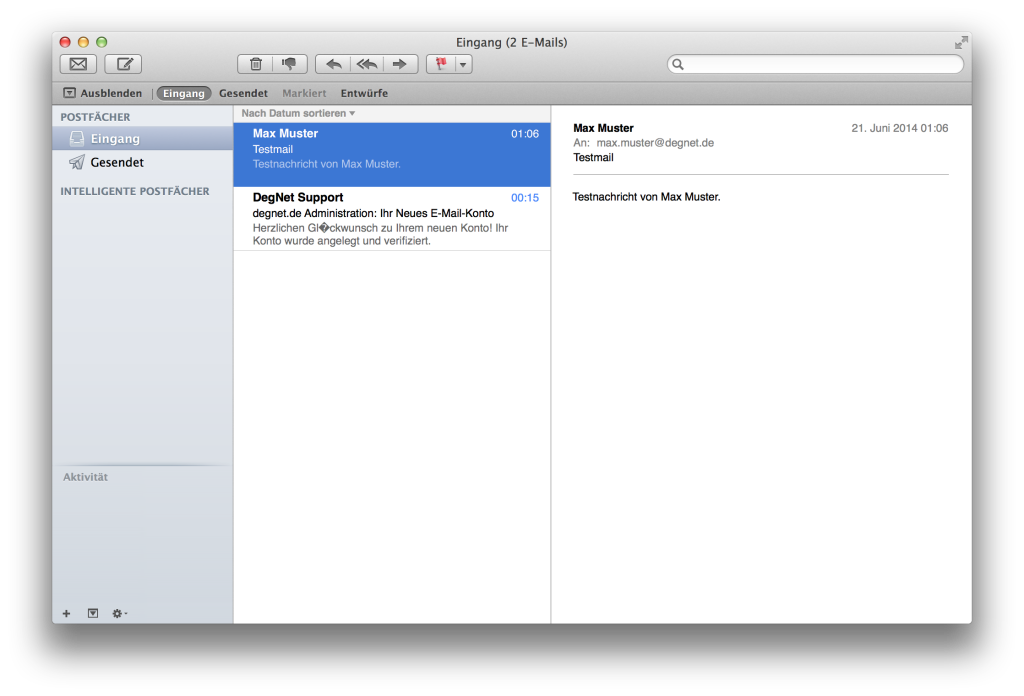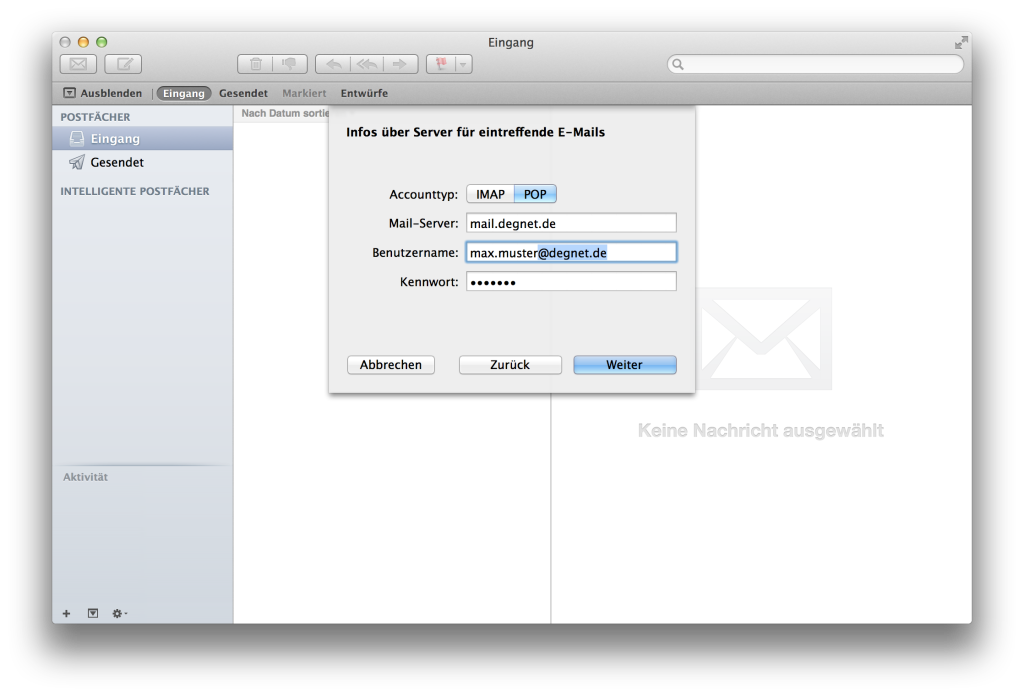Apple Mail
Kurzstart in Bildern:
Im Detail:
Öffnen Sie Apple Mail
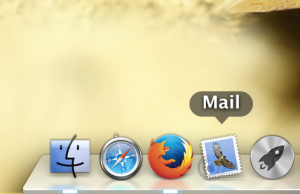
Anderen E-Mail Account hinzufügen; Fortfahren…
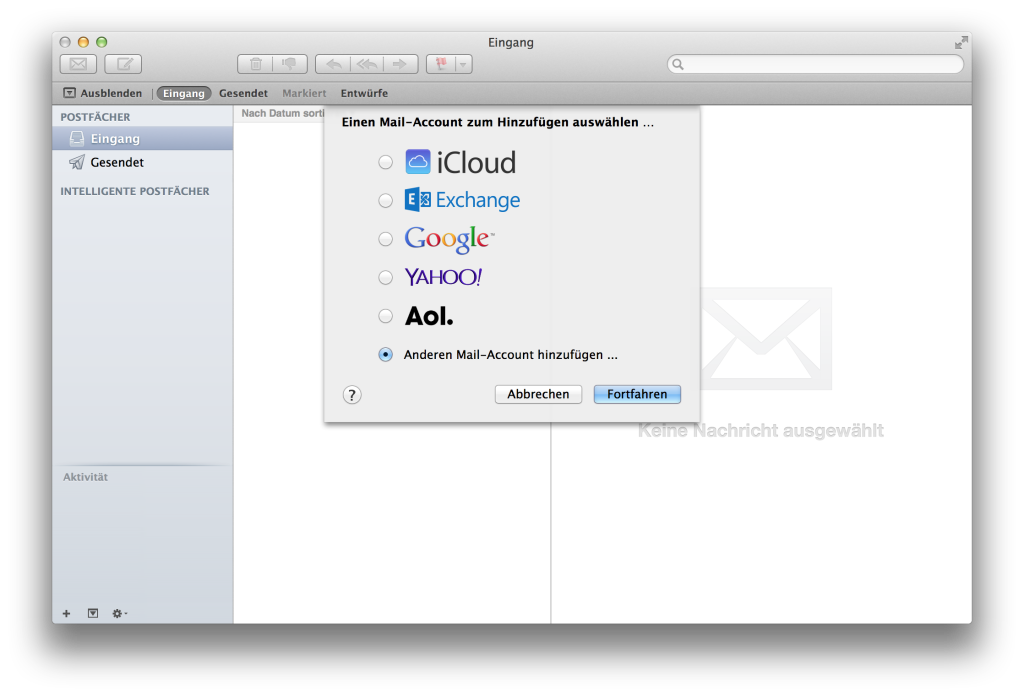
Namen (steht im Absender einer E-Mail), vollständige E-Mail Adresse und E-Mail Kennwort eingeben; Erstellen…
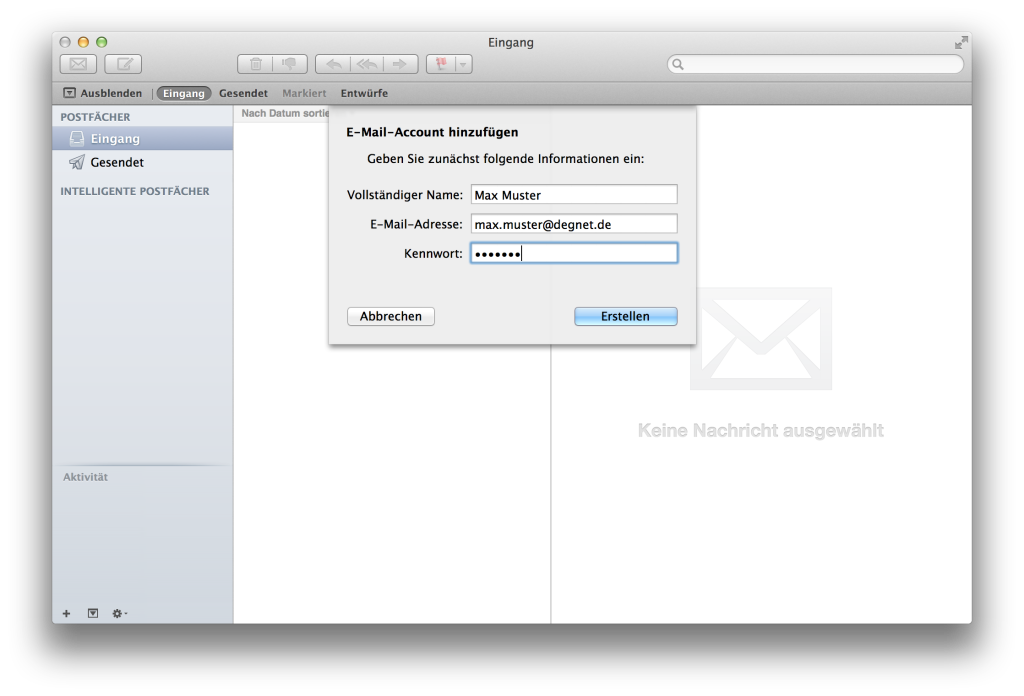
Nach „Account muss manuell konfiguriert werden“ Meldung; Weiter…
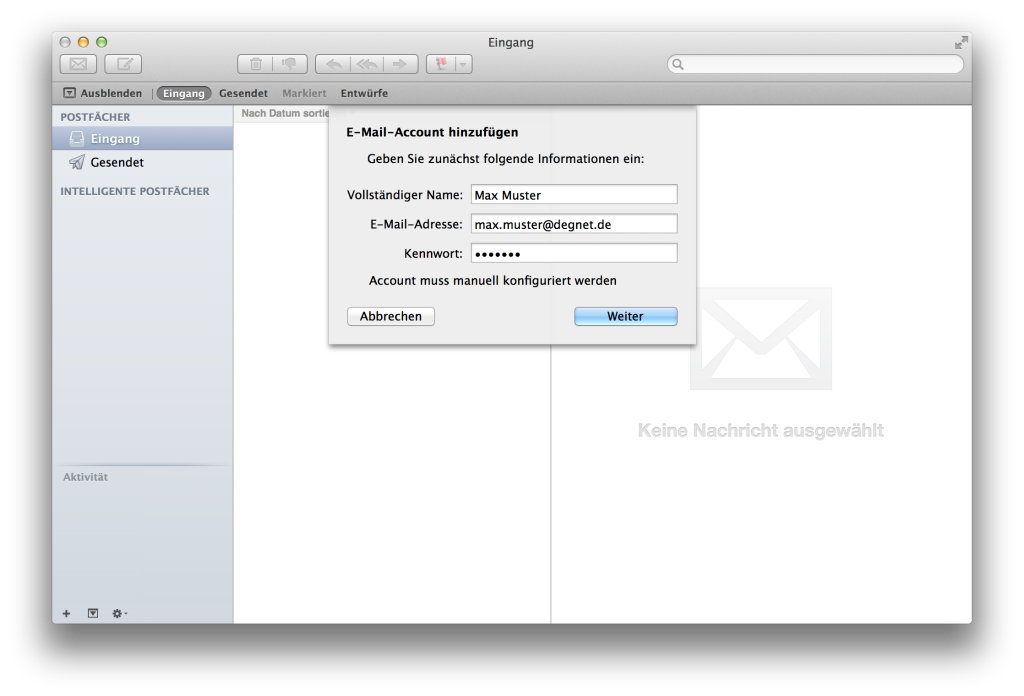
— Option 1 —
Infos über Server für eintreffende E-Mails:
Accounttyp: POP [Ruft E-Mails vom DegNet Server ab und speichert diese dann lokal auf dem Computer]
— Option 2 —
Accounttyp: IMAP [Synchronisiert Verzeichnisbaum mit E-Mails vom DegNet Server mit Apple Mail]
-> Vorteil IMAP: E-Mails lassen sich von mehreren Geräten (Notebook, Arbeit, Mobiltelefon, Webmail) nutzen und alle Geräte verfügen über den aktuellen Stand, weil die E-Mails auf dem DegNet Server in der „DegNet Wolke“ liegen.
-> Nachteil IMAP: Längere Ladezeiten zum Synchronisieren, Platzbedarf in der „DegNet Wolke“.
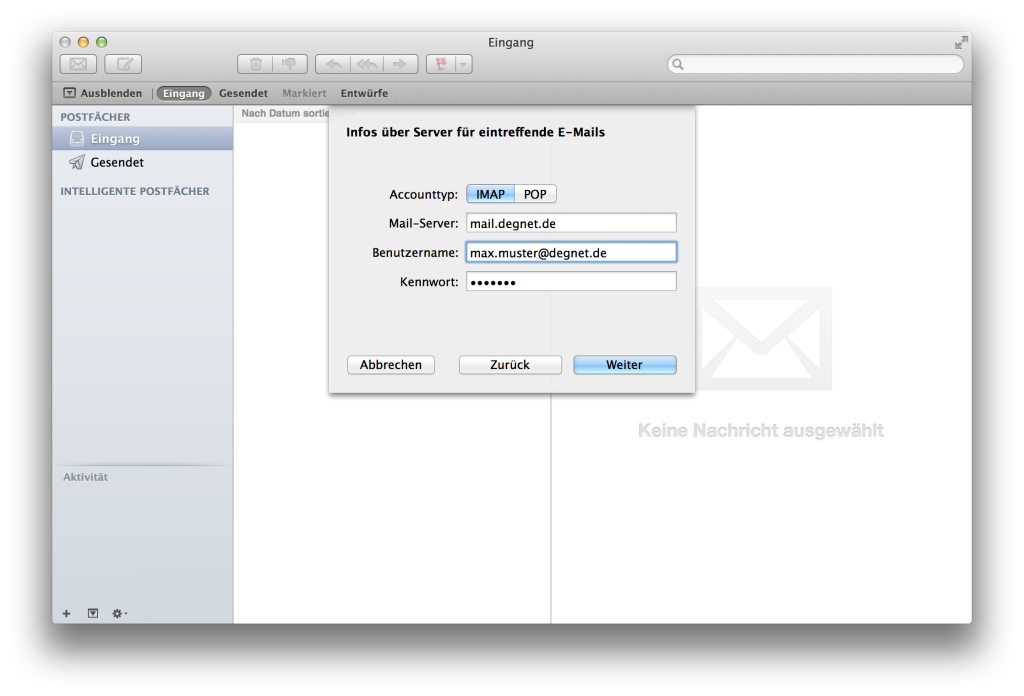
Mailserver mail.degnet.de, Benutzername komplette E-Mail Adresse und Kennwort eingeben; Weiter…
Infos über Server für ausgehende E-Mails: STMP-Server mail.degnet.de, Benutzername komplette E-Mail Adresse und Kennwort eingeben; Erstellen
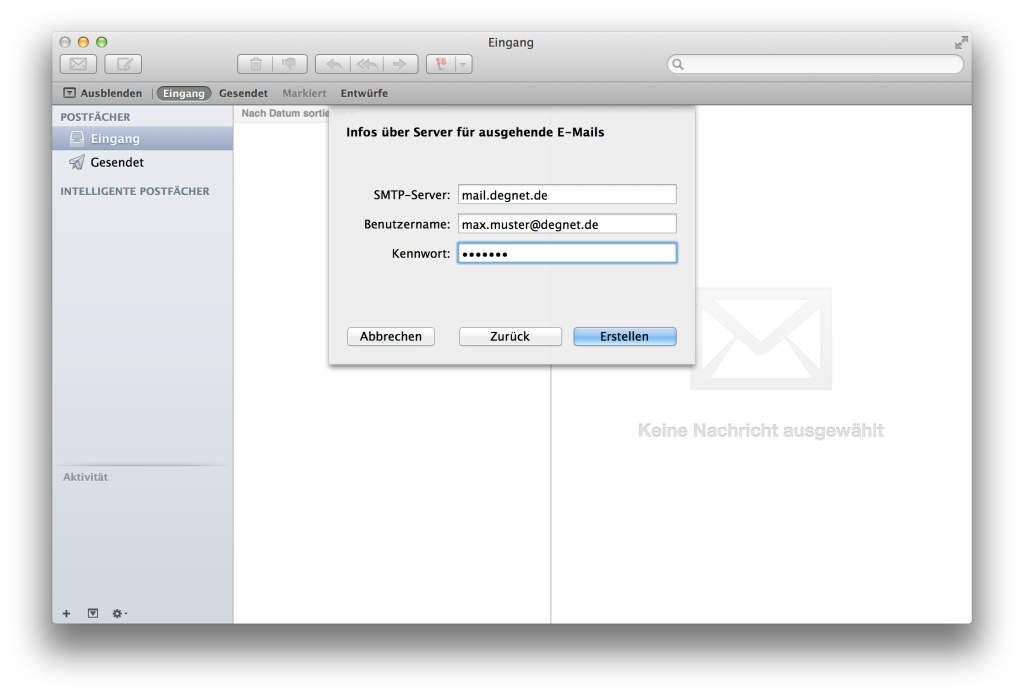
Übersicht konfiguriertes Apple Mail Postfach:
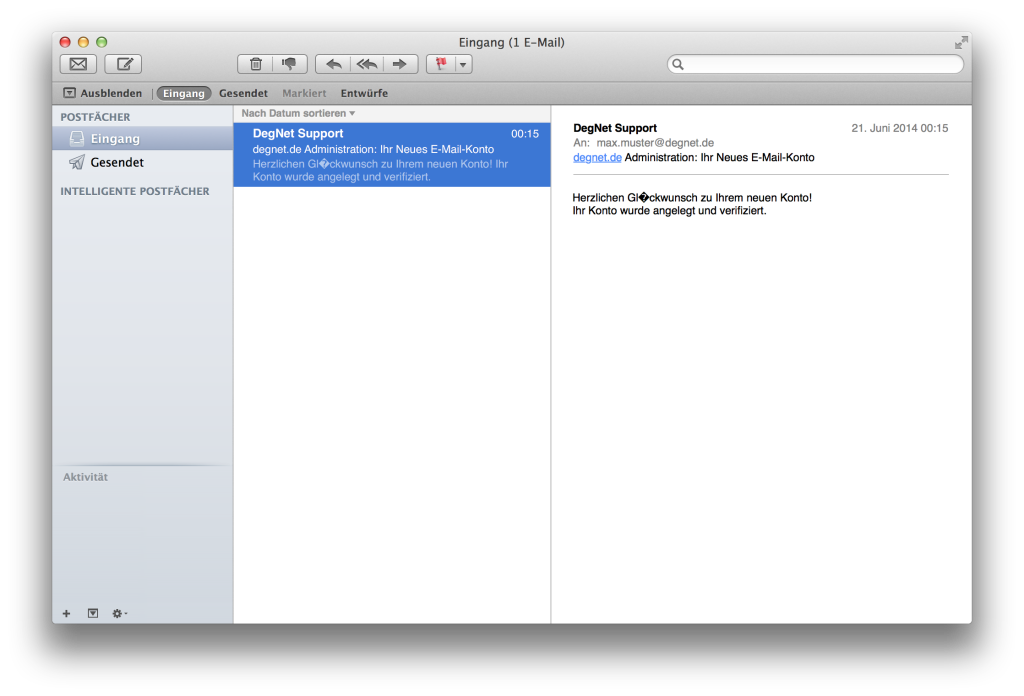
Empfohlene Konfigurationsanpassung (SSL-Verschlüsselung zum DegNet Server):
Im Apple Mail Programm „Einstellungen“ öffnen…
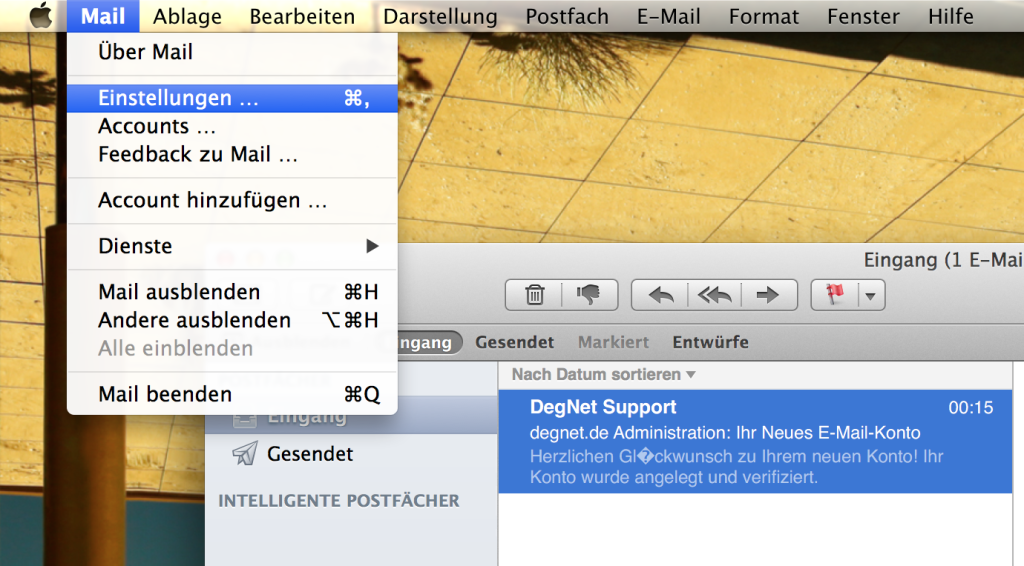
Accounts, E-Mail Postfach auswählen, Erweitert…
– bei konfigurierter Option 1 (POP): Port 995 (SSL verwenden: aktiv)
– bei konfigurierter Option 2 (IMAP): Port 993 (SSL verwenden: aktiv)
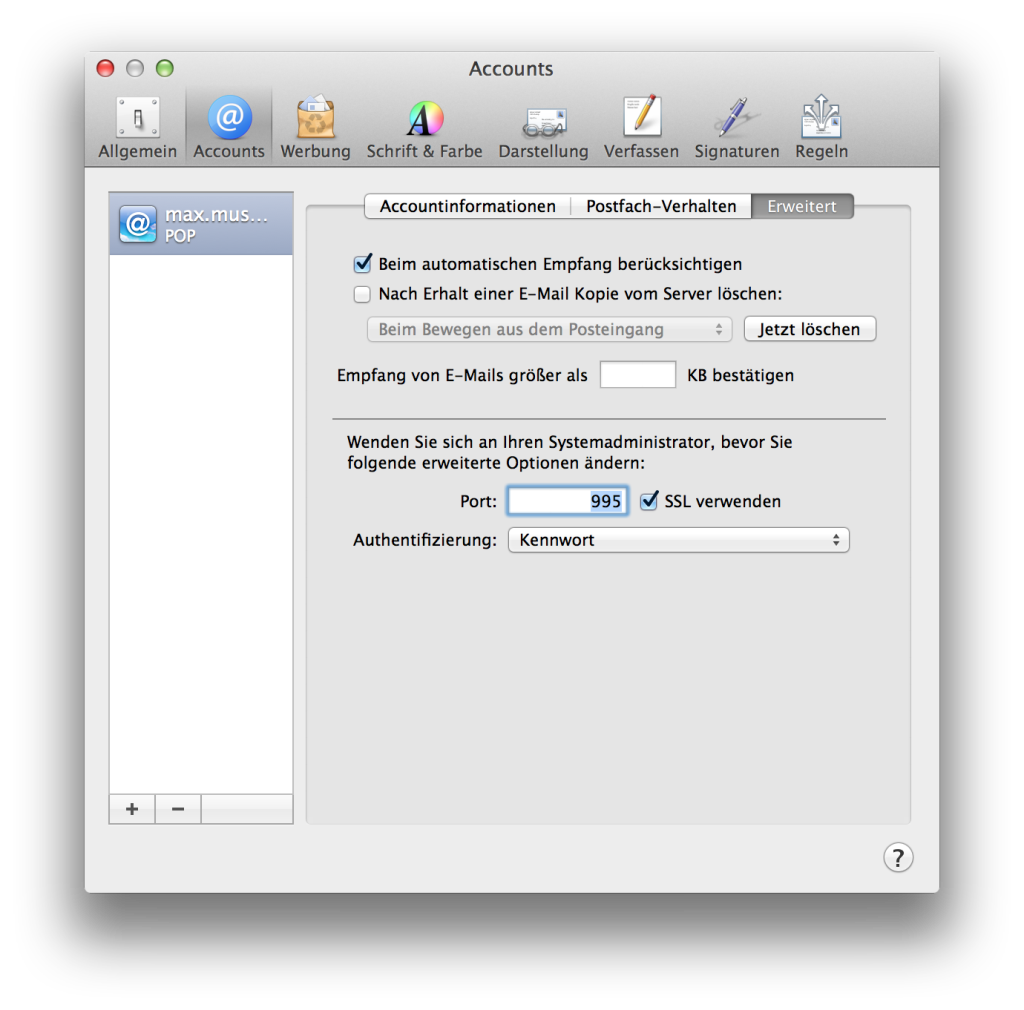
Fenster schließen; Änderungen sichern…
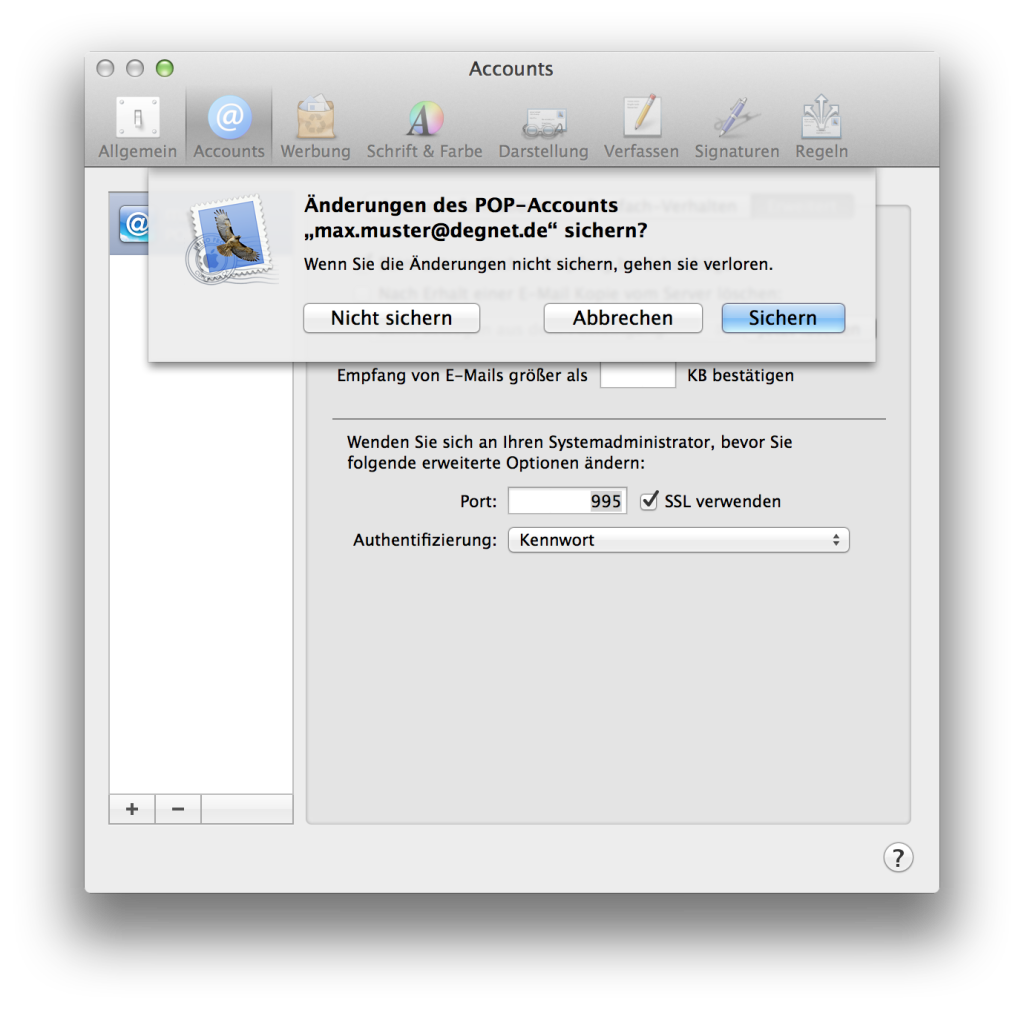
Testmail versenden; Neue E-Mail verfassen und senden an eigene E-Mail Adresse…
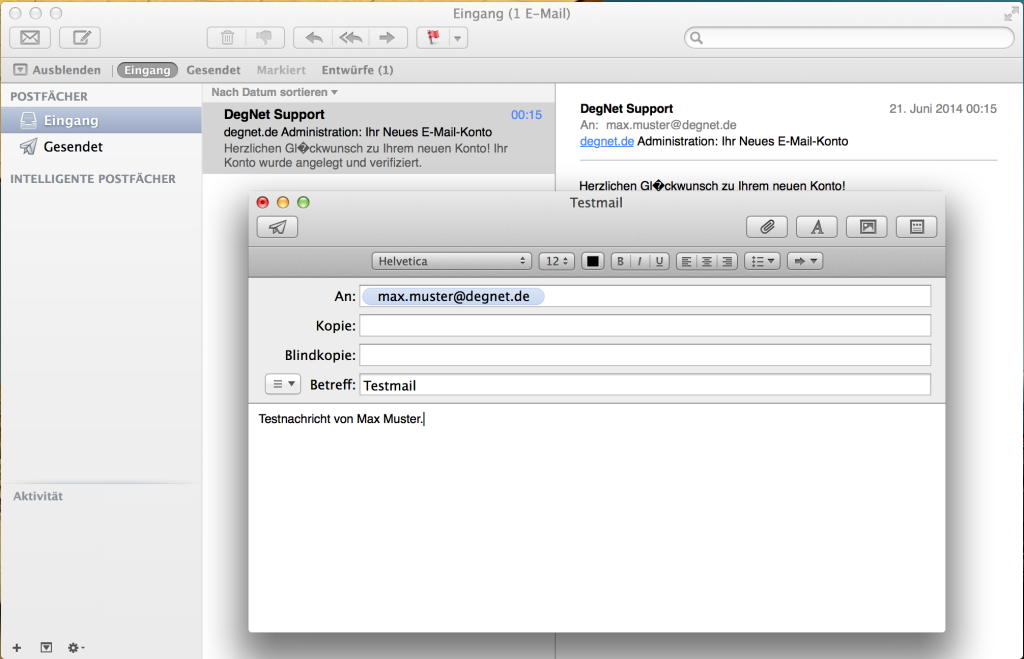
Nach einiger Zeit (1-3 Minuten; oder alternativ manuellem Abruf neuer Nachrichten):